Aktualisiert January 2026 : Beenden Sie diese Fehlermeldungen und beschleunigen Sie Ihr Computersystem mit unserem Optimierungstool. Laden Sie es über diesen Link hier herunter.
- Laden Sie das Reparaturprogramm hier herunter und installieren Sie es.
- Lassen Sie es Ihren Computer scannen.
- Das Tool wird dann Ihren Computer reparieren.
Microsoft scheint von der Tatsache überzeugt, dass das Betriebssystem Windows 8 die Arbeitserfahrung verbessert, indem es von einem kleinen Tablett auf die 27-Zoll-Doppelbildschirme auf Ihrem Schreibtisch bei der Arbeit skaliert. Wenn Sie einen zusätzlichen Monitor an Ihren mobilen PC anschließen, erkennt Windows automatisch den Monitor und zeigt den Desktop Ihres Computers an. In diesem Fall können Sie wählen, wie Ihr Desktop angezeigt werden soll, und die Anzeigeeinstellungen anpassen.
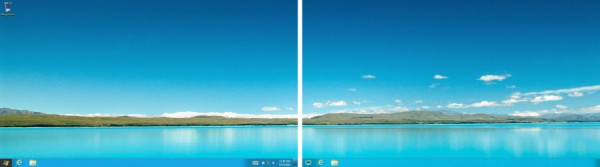
In Windows 8 ist das Startbildschirm-Verhalten
Windows 8 Startbildschirmverhalten beim An- und Abdocken eines Laptops
Wir empfehlen die Verwendung dieses Tools bei verschiedenen PC-Problemen.
Dieses Tool behebt häufige Computerfehler, schützt Sie vor Dateiverlust, Malware, Hardwareausfällen und optimiert Ihren PC für maximale Leistung. Beheben Sie PC-Probleme schnell und verhindern Sie, dass andere mit dieser Software arbeiten:
- Download dieses PC-Reparatur-Tool .
- Klicken Sie auf Scan starten, um Windows-Probleme zu finden, die PC-Probleme verursachen könnten.
- Klicken Sie auf Alle reparieren, um alle Probleme zu beheben.
Wenn der Computer in der -Multi-Monitor-Konfiguration platziert ist, bietet Windows 8 verschiedene Möglichkeiten, den Startbildschirm zwischen den Monitoren zu verschieben. Sie können den Startbildschirm auf jedem Monitor anzeigen oder anzeigen, indem Sie den Mauszeiger in die linke untere Ecke bewegen oder über den Start-Charme, den Sie aus der oberen und unteren rechten Ecke eines jeden Monitors aufrufen können. Außerdem können Sie den Startbildschirm mit den von Windows 8 unterstützten Tastenkombinationen einfach auf einen beliebigen Monitor verschieben. Zum Beispiel
Durch Drücken der Windows-Logo-Taste wird einfach der Startbildschirm auf dem letzten Monitor gestartet, auf dem er zuletzt angezeigt wurde. Windows-Logo-Taste +PgUp oder Windows-Logo-Taste +PgDown bewegt moderne Anwendungen oder den Startbildschirm über Monitore.
Dieses Verhalten bleibt auch in Docking und Undocking Szenarien erhalten. Um Ihnen zu helfen, das Verhalten des Startbildschirms hier zu verstehen, lassen Sie uns einige Szenarien betrachten.
Szenario 1: Der Laptop wird im Multi-Monitor-Konfigurationsmodus an den Startbildschirm eines externen Monitors angedockt (nicht an den Monitor, auf dem er zuletzt erschienen ist).
Der Benutzer in diesem Szenario koppelt den Laptop mit einem anderen Laptop-Display in der geöffneten Position ab. Nachdem er den Laptop abgedockt hat, drückt er die Windows-Logo-Taste auf der Laptop-Tastatur, um den Startbildschirm zu starten. Der Startbildschirm erscheint auf dem Laptop-Display, da dieser erst nach dem Abdocken des Laptops verfügbar ist.
Szenario 2: Der Laptop wird angedockt, während das Laptop-Display in der geöffneten Position bleibt.
Der Benutzer drückt hier die Windows-Logo-Taste und der Startbildschirm erscheint auf dem Laptop-Display, wo er zuletzt erschienen ist.
Szenario 3: Der Laptop ist mit dem Laptop-Display in der geschlossenen Position angedockt.
Auf welche Maßnahmen greift der Nutzer hier zurück? Er drückt die Windows-Logo-Taste auf einer angedockten Tastatur und das Ergebnis, der Startbildschirm erscheint auf dem externen Monitor, da das letzte Display (Laptop-Display) nicht mehr verfügbar ist.
Dies wurde gut erklärt durch
EMPFOHLEN: Klicken Sie hier, um Windows-Fehler zu beheben und die Systemleistung zu optimieren
